La cuenta de Apple ID es la clave de una experiencia fluida al usar cualquier dispositivo o servicio de Apple. Si compas un iPhone de segunda mano o algún familiar o conocido te transfiere su móvil, lo ideal es que el dueño anterior elimine su ID de Apple del iPhone para que puedas utilizarlo con tu propia cuenta sin problemas. Ahora bien, si ese no es el caso, hay algunos métodos con los que puedes eliminar el Apple ID del móvil sin tener la contraseña. Aquí te mostramos cómo hacerlo.
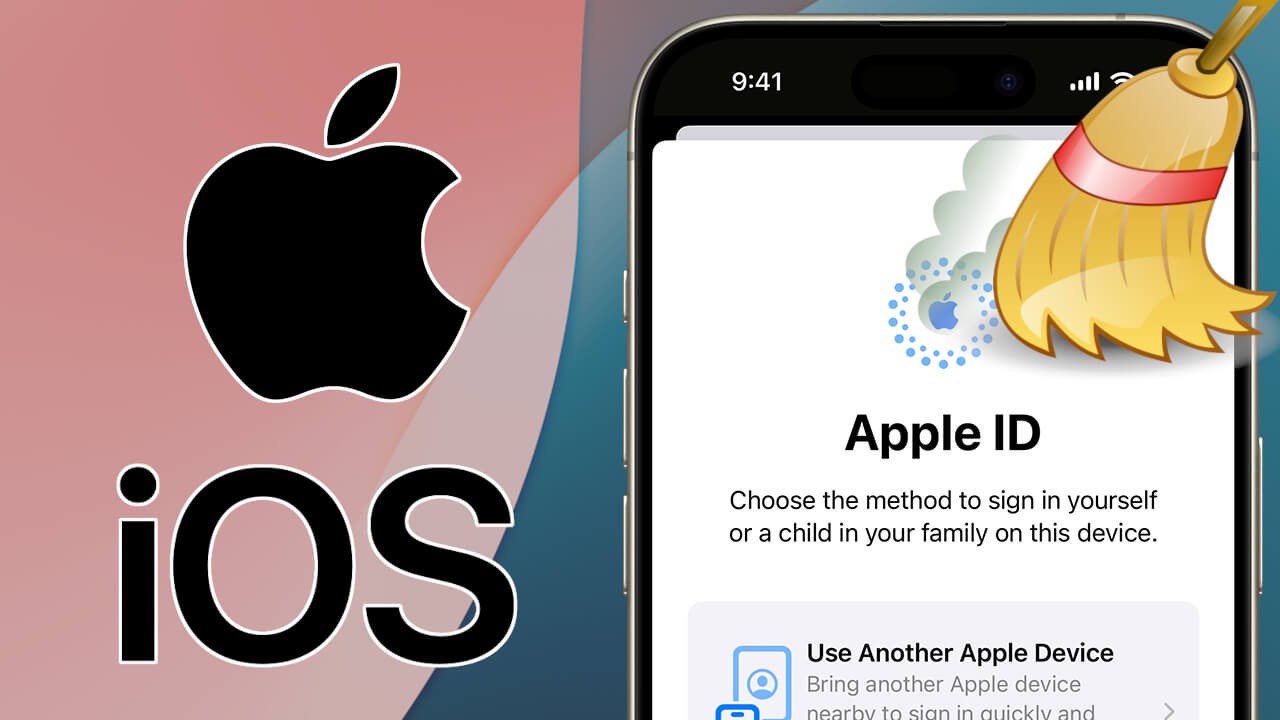
Puntos Clave:
- Cuando usas tu iPhone con el ID de Apple de otra persona, todos tus datos se sincronizarán en su cuenta, incluyendo tus fotos, mensajes y ubicación.
- Si no puedes contactar al dueño anterior para que quite su cuenta del móvil, puedes eliminarla a través de una aplicación externa o resetear el iPhone a sus ajustes de fábrica.
Tabla de Contenidos
¡No te quedes afuera de tu móvil ni compartas tus datos con otra persona! Descubre dos métodos para eliminar el ID de Apple sin contraseña y recuperar el móvil sin problemas.
Cómo quitar un ID de Apple restaurando el iPhone a los ajustes de fábrica
Si puedas acceder al iPhone correctamente, pero sigue vinculado al ID de Apple de otra persona, hay otro método más sencillo para estos casos: restaurar el móvil desde iTunes en el PC.
Aquí te mostramos cómo usar iTunes si quieres eliminar el ID de Apple del móvil:
-
Abre la aplicación iTunes en el ordenador y conecta tu iPhone al PC con un cable USB.
-
Pon el iPhone en modo de recuperación. Según el modelo del móvil, puedes entrar en el modo de recuperación de distintas formas:
-
En iPhone 8 o modelos superiores, debes presionar y soltar rápidamente el botón para subir el volumen, hacer lo mismo con el botón para bajar el volumen y luego mantener presionado el botón lateral.
-
En los modelos de iPhone 7, mantén presionado el botón para bajar el volumen y el botón lateral al mismo tiempo.
-
En iPhone 6s o versiones anteriores, mantén presionado el botón de inicio y el botón lateral al mismo tiempo.

-
En la pantalla de iTunes, verás un cuadro emergente indicando que hay un problema en el dispositivo. Haz clic en el botón “Restaurar” y luego en “Actualizar”.
-
Espera a que el iPhone se resetee y completa los ajustes iniciales del móvil.
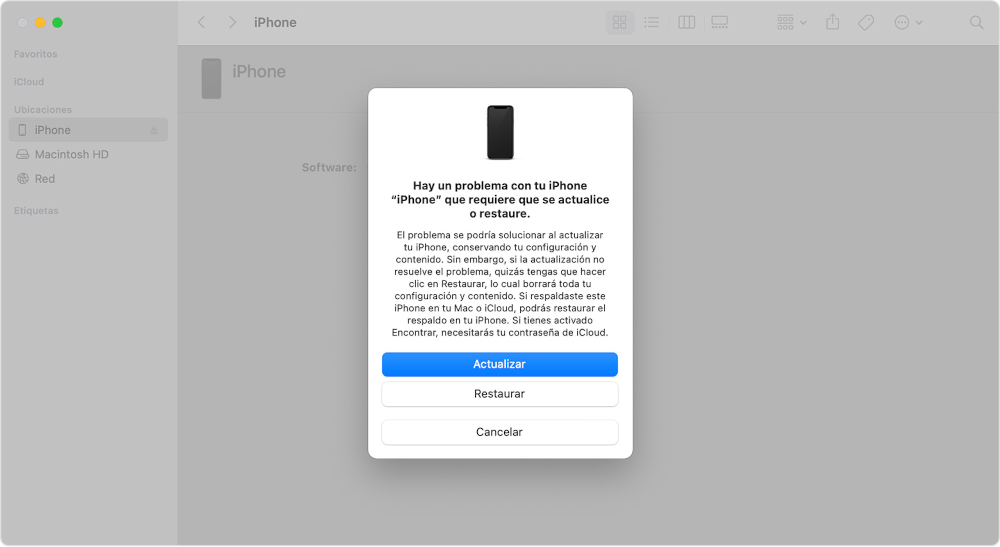
Tras completar estos pasos, podrás eliminar el antiguo ID de Apple e introducir tus datos sin inconvenientes.
Cómo eliminar un ID de Apple o cuenta de iCloud del iPhone sin la contraseña con una aplicación externa
Hay varios programas para PC que permiten desbloquear un iPhone y eliminar la cuenta de Apple ID asociada al móvil a través del jailbreak de iOS. Una de las aplicaciones más eficientes es iSumsoft iLock Refixer, disponible para descargar desde el ordenador.
Este método funciona en caso de que no puedas usar el iPhone porque tiene el bloqueo de activación del dueño anterior.
Tras ejecutar el programa y conectar tu iPhone al PC, deberás seguir una serie de pasos para eliminar el ID de Apple sin contraseña. Veamos cómo hacerlo paso a paso:
-
Ingresa al sitio web de iSumsoft (www.isumsoft.com/ilock-refixer/) en el navegador del PC y descarga iLock Refixer haciendo clic en el botón “Download”.
.png)
-
Ejecuta el instalador y sigue los pasos del asistente. Espera a que la aplicación se instale y ábrela.
-
Conecta el iPhone al PC usando un cable USB y haz clic en la opción “Bypass ID”.
.png)
-
Haz clic en el botón “Start”.
.png)
-
Sigue las instrucciones del asistente para activar el modo DFU del iPhone. Marca la casilla si es la primera vez que haces jailbreak en el dispositivo. Haz clic en el botón “Start” y luego presiona los botones del móvil como indica la imagen del asistente.
.png)
-
Una vez iniciado el modo DFU, el proceso de jailbreak empezará automáticamente.
-
Vuelve a activar el modo DFU siguiendo las instrucciones del asistente.
-
El programa iniciará un nuevo jailbreak y luego eliminará el Apple ID del iPhone.
-
Haz clic en el botón “Done” una vez terminado el proceso.
.png)
-
En la pantalla de inicio de sesión de Apple ID, pulsa sobre “¿Se te ha olvidado la contraseña o no tienes ID de Apple?”.
-
Selecciona la opción “Configurar más tarde en Ajustes” y luego pulsa sobre “No usar”.
Tras completar la configuración inicial del móvil, ya puedes usar el iPhone sin el ID de Apple.
Conclusiones personales
Las medidas de seguridad representan uno de los elementos que distinguen a los dispositivos iOS, pero en situaciones en las que olvidas la contraseña de tu Apple ID o usas un dispositivo que tiene la cuenta del dueño anterior vinculada, pueden generar más problemas que beneficios.
Para poder eliminar ID Apple sin contraseña, proteger los datos de tu iPhone y evitar el bloqueo de activación, la forma más fácil es el restablecimiento del móvil a los ajustes de fábrica. Sin embargo, usar un desbloqueador de iPhone como iLock Refixer es una alternativa eficiente para eliminar una cuenta de ID de Apple antigua.
Con los métodos que te mostramos, seguro lograrás recuperar el acceso a tu iPhone y desvincular tus datos de una cuenta tras eliminar el ID de Apple sin contraseña. ajena eliminando el ID de Apple del dispositivo sin ningún problema.
